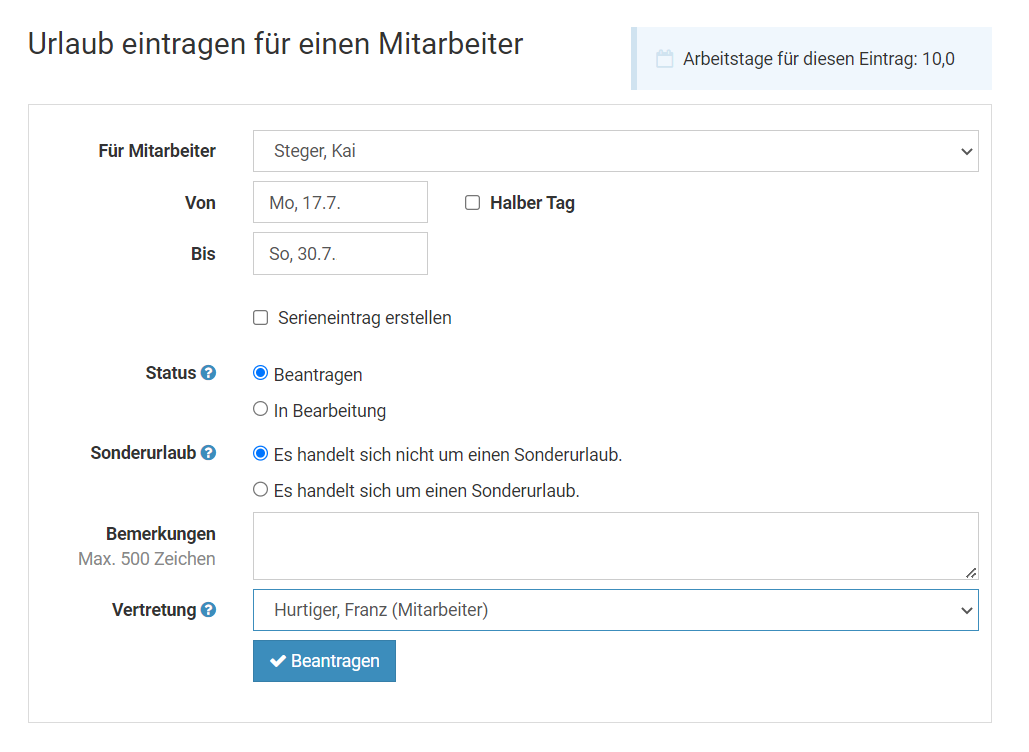Es gibt mehrere Möglichkeiten, einen neuen Urlaubsantrag einzugeben:
Urlaub über den Kalender eintragen
Mitarbeiter-Nutzer melden sich am Timebutler an und klicken links auf "
Abwesenheiten > Kalenderansicht". Klicken Sie dann auf den ersten Tag, an dem der Urlaubsantrag starten soll und dann auf den Tag, an dem der Urlaubsantrag enden soll. Es erscheint ein kleines Auswahlfenster. Klicken Sie darin auf "
Urlaubsantrag". Sie gelangen zu dem Eingabeformular, in dem Sie den Urlaubsantrag bearbeiten und speichern können.
Vorgesetzte und Admins melden sich am Timebutler an und klicken links oben auf "
Mitarbeiter > Abwesenheiten > Kalenderansicht". Klicken Sie dann in der Zeile des gewünschten Mitarbeiters auf den ersten Tag, an dem der Urlaubsantrag starten soll und dann auf den Tag, an dem der Urlaubsantrag enden soll. Es erscheint ein kleines Auswahlfenster. Klicken Sie darin auf "
Urlaubsantrag". Sie gelangen zu dem Eingabeformular, in dem Sie den Urlaubsantrag bearbeiten und speichern können.
Urlaub über das Eingabeformular eingeben
Mitarbeiter-Nutzer melden sich am Timebutler an und klicken links auf "
Urlaub > Urlaub eintragen". Sie gelangen zu dem Eingabeformular für den Urlaubsantrag.
Vorgesetzte und Admins melden sich am Timebutler an und klicken links oben auf "
Mitarbeiter > Anträge > Urlaub eintragen". Sie gelangen zu dem Eingabeformular für den Urlaubsantrag.
Weitere Optionen
Urlaubsanträge können auch als
Serieneintrag eingegeben werden, beispielsweis wenn Sie in den nächsten zwei Monaten jeden Freitag Urlaub nehmen möchten.
Für Admins steht die Möglichkeit bereit, einen Urlaubsantrag für alle oder eine Vielzahl an Mitarbeitern als
Massenantrag einzugeben.
Es gibt auch die Möglichkeit, Urlaubsanträge und
Abwesenheiten per Massenimport zu importieren. Das ist insbesondere zu Beginn beim Umstieg auf Timebutler von Vorteil.
Screenshot: Urlaub über den Kalender eintragen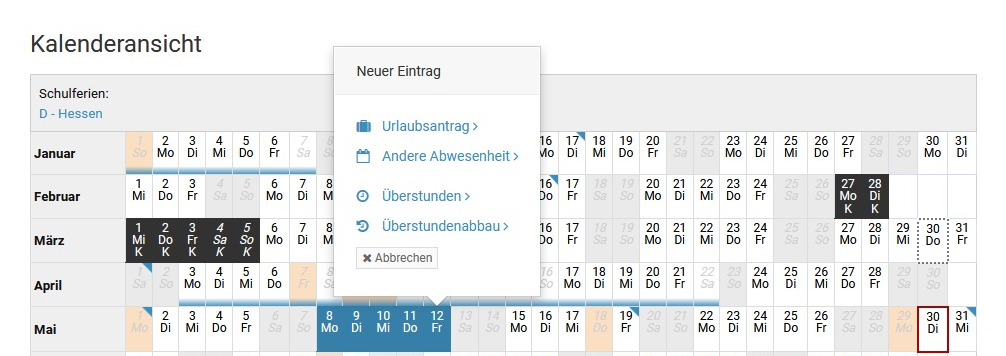
Screenshot: Urlaub eintragen über das Eingabeformular